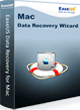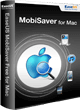Wie verwendet man EaseUS Data Recovery Wizard for Mac?
EaseUS Data Recovery Wizard for Mac kann alle verlorenen Dateien in drei Schritten einfach und schnell abrufen. Sie können Dokumente, Fotos, E-Mails, Videos, Musik und mehr von allen Mac-basierten Laufwerken und den meisten Speichermedien wiederherstellen.
Schritt 1: Wählen Sie eine Festplatte/Partition und klicken Sie auf Scan.
Auf wo haben Sie Ihre Dateien verloren? Sie können ein Laufwerk auswählen und auf "Scannen" klicken, um Ihre verlorenen Dateien zu finden.
Tipps: Für die aktuellen macOS 10.14 (Mojave) Systemanforderungen ist Mac-Benutzern kein Zugriff auf die Systempartition von Apps aus erlaubt. Wenn Sie Daten auf der Systempartition wiederherstellen möchten, deaktivieren Sie bitte die Systemfunktion "System Integrity Protection (SIP)" oder verwenden Sie das bootfähige Medium des Produkts. Weitere Informationen finden Sie in der Hilfe "Wie kann man Daten auf Systempartition unter macOS 10.14 (Mojave) wiederherstellen?".

Schritt 2: Lassen Sie EaseUS Data Recovery Wizard for Mac den Speicherplatz scannen.
Das Programm wird zuerst ein Schnellscan starten. Danach wird das Tiefenscan automatisch durchgeführt, um mehr verlorene Daten aufzufinden. Sie können Ihren Wiederherstellungsvorgang vorübergehend anhalten und später wiederaufnehmen.

Schritt 3: Vorschau, Wiederherstellung und Speicherung der Dateien.
Durch Vorschau können Sie die Datenqualität im Voraus überprüfen, und dann können Sie die Dateien auswählen, die Sie wiederherstellen möchten, und speichern Sie sie auf Ihr Computer.